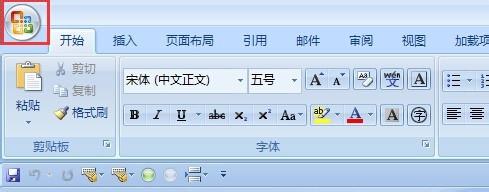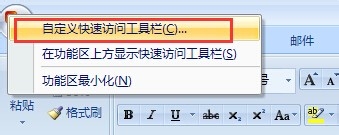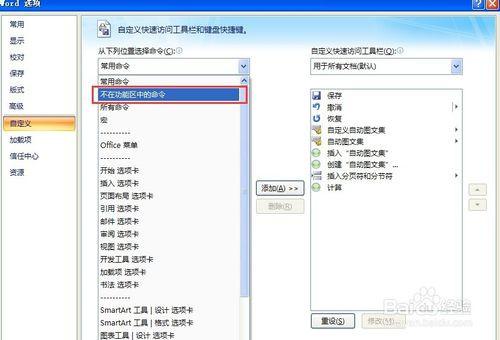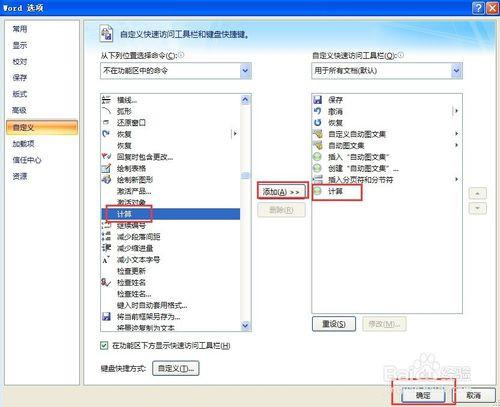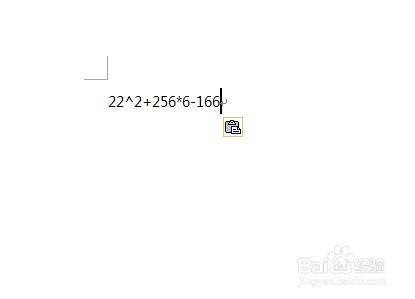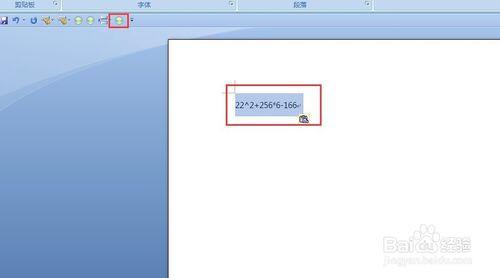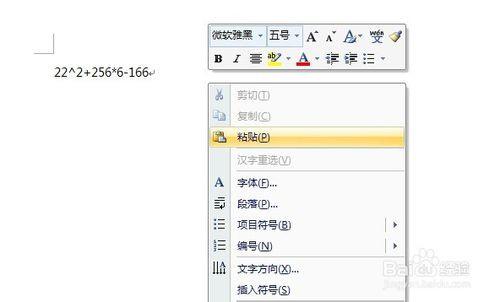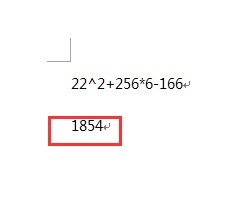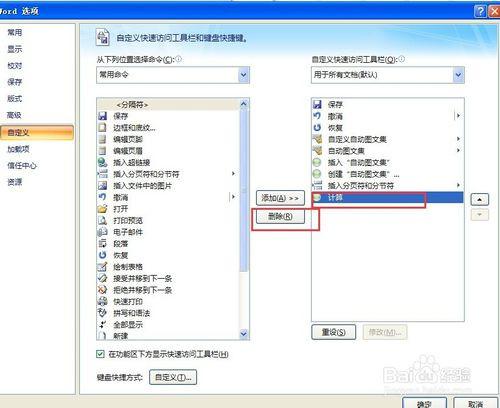在word怎么计算减法
03-17
当我们在word2007看见需要计算的公式,总是要现打开系统自带的计算器,其实word2007本身就自带计算功能,只是在通常使用中我们看不到,这时候我们只需要小小的设置一下,计算器就在word2007出现啦
方法/步骤
- 首先打开一篇word 文档,右键office 按钮,也就是word文档左上角那个圆圆的图标,然后选择“自定义快速访问工具栏”。
- 在弹出的word选项界面中,找到“从下列位置选择选择命令”下的下拉对话框,选择“不在功能区的命令”
- 然后在下面的下拉对话框中选择“计算”中间选择添加,这样在右边就可以看见“计算”功能成功添加到“自定义快速访问工具栏”中了,然后确定
- 这时我们就会在菜单栏的下方看见一个圆形按钮,这个按钮就是word 2007的计算器了
- 那么下面我们如何使用这个内置计算器呢,首先我们要明确计算机的优先计算,首先计算括号中的内容(),再计算幂比如2^3,然后计算乘除,最后计算加减,那么下面我们来演示一个公式22^2+256*6-166,在word空白处输入这个公式
- 选中此公式然后点击快读工具栏的"计算"按钮,点击之后我们会发现没有任何变化,我们只需要在空白处右键粘贴一下,计算结果就出来了,如图,1845就是此公式的计算结果。
- 如果我们不需要此功能了,同样在自定义快速工具栏中把“计算”功能删除就可以啦
相关文章